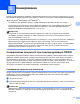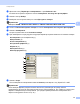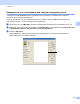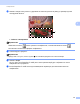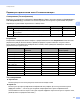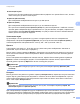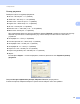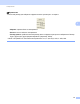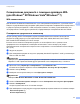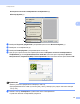Software User's Guide
Table Of Contents
- РУКОВОДСТВО ПО ИСПОЛЬЗОВАНИЮ ПРОГРАММНОГО ОБЕСПЕЧЕНИЯ
- Содержание
- Клавиши управления устройством
- 1 Использование панели управления
- Использование клавиш печати
- Отмена задания
- Клавиша «Защита» (для моделей MFC-7460DN и MFC-7860DW)
- Поддержка эмуляции принтера (для моделей DCP-7070DW и MFC-7860DW)
- Вывод на печать списка внутренних шрифтов (для моделей DCP-7070DW и MFC-7860DW)
- Вывод на печать списка конфигурации печати (для моделей DCP-7070DW и MFC-7860DW)
- Тестовая печать (для моделей DCP-7070DW и MFC-7860DW)
- Двусторонняя печать (для моделей DCP-7070DW и MFC-7860DW)
- Восстановление используемых по умолчанию настроек принтера (для моделей DCP-7070DW и MFC-7860DW)
- Использование клавиш сканирования
- Использование клавиш печати
- 1 Использование панели управления
- Windows®
- 2 Печать
- Использование драйвера принтера Brother
- Печать документа
- Двусторонняя печать
- Одновременное сканирование, печать и отправка/прием факса
- Настройки драйвера принтера
- Доступ к параметрам драйвера принтера
- Функции драйвера принтера Windows®
- Вкладка «Основные»
- Вкладка «Дополнительные»
- Масштаб
- Перевернутая печать
- Использование водяного знака
- Параметры водяного знака
- Печать колонтитулов
- Режим экономии тонера
- Защищенная печать (для моделей MFC-7460DN и MFC-7860DW)
- Администратор
- Аутентификация пользователя (для модели MFC-7860DW)
- Другие параметры печати
- Макрос (для моделей DCP-7070DW и MFC-7860DW)
- Регулировка плотности
- Улучшение качества печати
- Пропуск пустой страницы
- Вкладка «Профили печати»
- Редактирование профиля печати
- Поддержка
- Настройка лотка
- Status Monitor
- Функции драйвера принтера BR-Script 3 (для модели MFC-7860DW) (эмуляция языка PostScript® 3™)
- Status Monitor
- 3 Сканирование
- Сканирование документа при помощи драйвера TWAIN
- Сканирование документа с помощью драйвера WIA (для Windows® XP/Windows Vista®/Windows® 7)
- Сканирование документа с помощью драйвера WIA (для приложений «Фотоальбом Windows» и «Факсы и сканирование Windows»)
- Использование программы ScanSoft™ PaperPort™ 12SE с функцией оптического распознавания текста компании NUANCE™
- Просмотр элементов
- Упорядочение элементов по папкам
- Быстрая связь с другими приложениями
- Преобразование изображения текста в редактируемый текст с помощью ScanSoft™ PaperPort™ 12SE с OCR
- Импорт элементов из других приложений
- Экспорт элементов в другие форматы
- Удаление программы ScanSoft™ PaperPort™ 12SE с функцией оптического распознавания текста
- 4 ControlCenter4
- Обзор
- Использование ControlCenter4 в стандартном режиме
- Вкладка «Cканирование»
- Вкладка PC-FAX (только для моделей MFC)
- Вкладка «Параметры устройства»
- Вкладка «Поддержка»
- Использование расширенного режима ControlCenter4
- Вкладка «Cканирование»
- Вкладка «Копирование с компьютера»
- Вкладка PC-FAX (только для моделей MFC)
- Вкладка «Параметры устройства»
- Вкладка «Поддержка»
- Пользовательская вкладка
- 5 Удаленная настройка (только для моделей MFC)
- 6 Программное обеспечение Brother PC-FAX (только для моделей MFC)
- 7 Настройки брандмауэра (для работы в сети)
- 2 Печать
- Apple Macintosh
- 8 Печать и отправка/прием факсов
- Функции драйвера принтера (Macintosh)
- Двусторонняя печать
- Одновременное сканирование, печать и отправка/прием факса
- Удаление драйвера принтера с компьютера Macintosh
- Функции драйвера принтера BR-Script 3 (для модели MFC-7860DW) (эмуляция языка PostScript® 3™)
- Status Monitor
- Отправка факса (только для моделей MFC)
- 9 Сканирование
- 10 ControlCenter2
- 11 Удаленная настройка
- 8 Печать и отправка/прием факсов
- Использование клавиши «Сканирование»
- 12 Сканирование (для подключения через кабель USB)
- 13 Сканирование по сети
- Перед сканированием по сети
- Использование клавиши сканирования
- Сканирование в электронную почту
- Сканирование в электронную почту (сервер электронной почты) (для моделей MFC-7460DN и MFC-7860DW)
- Сканирование в изображение
- Сканирование в программу распознавания текста (OCR)
- Сканирование в файл
- Сканировать на FTP (для моделей MFC-7460DN и MFC-7860DW)
- Использование веб-служб для сканирования по сети (Windows Vista® SP2 или выше, Windows® 7)
- Указатель
43
3
3
Операции сканирования и драйверы сканирования различаются для разных операционных систем.
Для сканирования документов из приложений устройство использует TWAIN-совместимый драйвер.
(Для Windows
®
XP/Windows Vista
®
/Windows
®
7)
Установлены два драйвера сканера: TWAIN-совместимый драйвер сканера (см. раздел
Сканирование документа при помощи драйвера TWAIN на стр. 43) и драйвер WIA (Windows
®
Imaging Acquisition) (см. раздел Сканирование документа с помощью драйвера WIA (для
Windows
®
XP/Windows Vista
®
/Windows
®
7) на стр.51).
Примечание
• Инструкции по использованию ScanSoft™ PaperPort™ 12SE см. в разделе Использование
программы ScanSoft™ PaperPort™ 12SE с функцией оптического распознавания текста
компании NUANCE™ на стр. 61.
• Если компьютер защищен брандмауэром и не сканирует по сети, требуется настроить параметры
брандмауэра для разрешения соединения через порты 54925 и 137. Если используется
брандмауэр Windows
®
и установлена программа MFL-Pro Suite с компакт-диска, то необходимые
параметры брандмауэра уже настроены. Подробные сведения см. в разделе Настройки
брандмауэра (для работы в сети) на стр. 118.
Сканирование документа при помощи драйвера TWAIN 3
Программное обеспечение Brother MFL-Pro Suite включает драйвер TWAIN-совместимого сканера.
Драйверы TWAIN поддерживают стандартный универсальный протокол связи между сканерами и
приложениями. Это означает, что можно сканировать изображения не только непосредственно в
средство просмотра PaperPort™ 12SE, входящее в комплект поставки устройства Brother, но и в сотни
других приложений, поддерживающих сканирование TWAIN. В числе этих приложений такие
популярные программы, как Adobe
®
Photoshop
®
, CorelDRAW
®
и многие другие.
Сканирование документа на компьютер 3
Целую страницу можно отсканировать двумя способами. Можно использовать автоподатчик документов
(АПД) (недоступно для моделей DCP-7055,
DCP-7055W
, DCP-7057,
DCP-7057W
, DCP-7060D и
DCP-7070DW) или стекло сканера.
a Загрузите документ.
b Для сканирования документа запустите программу ScanSoft™ PaperPort™ 12SE, установленную
вместе с MFL-Pro Suite.
Примечание
Приведенные в данном Руководстве инструкции по сканированию относятся к использованию
ScanSoft™ PaperPort™ 12SE. При использовании других приложений этапы сканирования могут
отличаться.
Сканирование 3